MODFLOW-SUB地面沉降模拟
- 项目图示
- 图层管道
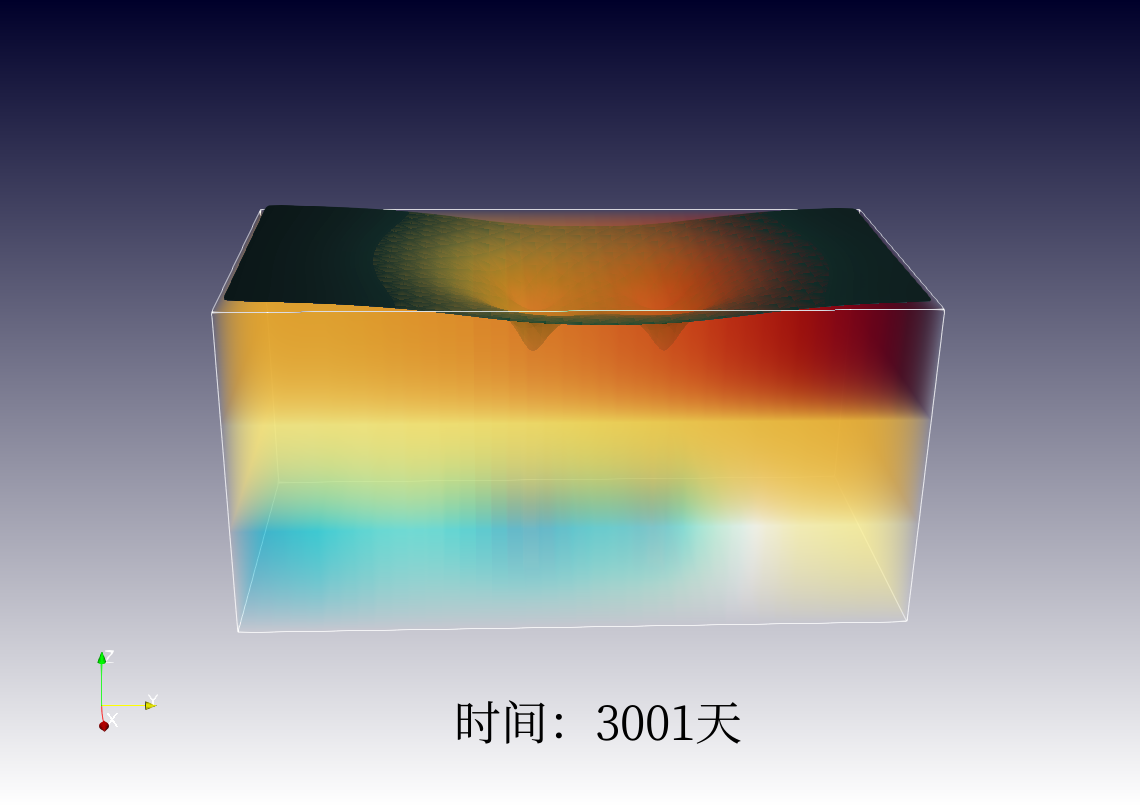
| 1 算例简介 2 操作步骤 2.1 新建项目 2.2 创建MODFLOW模型 2.3 创建通用水头边界 2.4 创建井边界 2.5 创建SUB模块与应力期 2.6 读取地面沉降结果 2.7 修改SUB模块参数 3 小结 |
|---|
算例简介
本算例创建简单的地下水MODFLOW水流模型,在该模型基础上创建SUB模块,设置参数,与MODFLOW模型耦合运行,模拟因持续抽水导致的地面沉降过程。
操作步骤
新建项目
- 打开Envifusion软件,若软件界面仍有其他项目,点击菜单栏
按钮关闭当前项目文件。
创建MODFLOW模型
首先,创建用于运行MODFLOW2005模拟的网格。
点击创建数据体->MODFLOW->MODFLOW2005模型,创建流场模拟(MODFLOW2005)图层。将模型网格划分设置为(20,40,3),即XYZ方向的网格数分别为20、40和3。模型X边界分别设置为(0,20),Y边界分别设置为(0,40),Z边界分别设置为(0,20)。其他属性值如下图所示,点击应用完成设置。
点击工具栏中的X轴向外
按钮,点击鼠标转动模型,可以看到模型网格的顶部和前视面。此时网格左侧为南,右侧为北。
用户应自行确认模型单位的一致性,单位会在后续操作中进行设置。本算例长度单位为米,时间单位为天。此时系统将产生初始MODFLOW模拟图层。
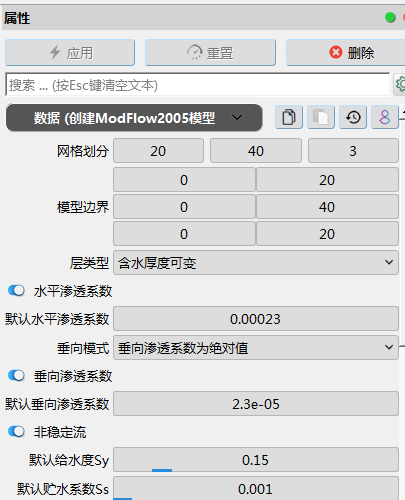
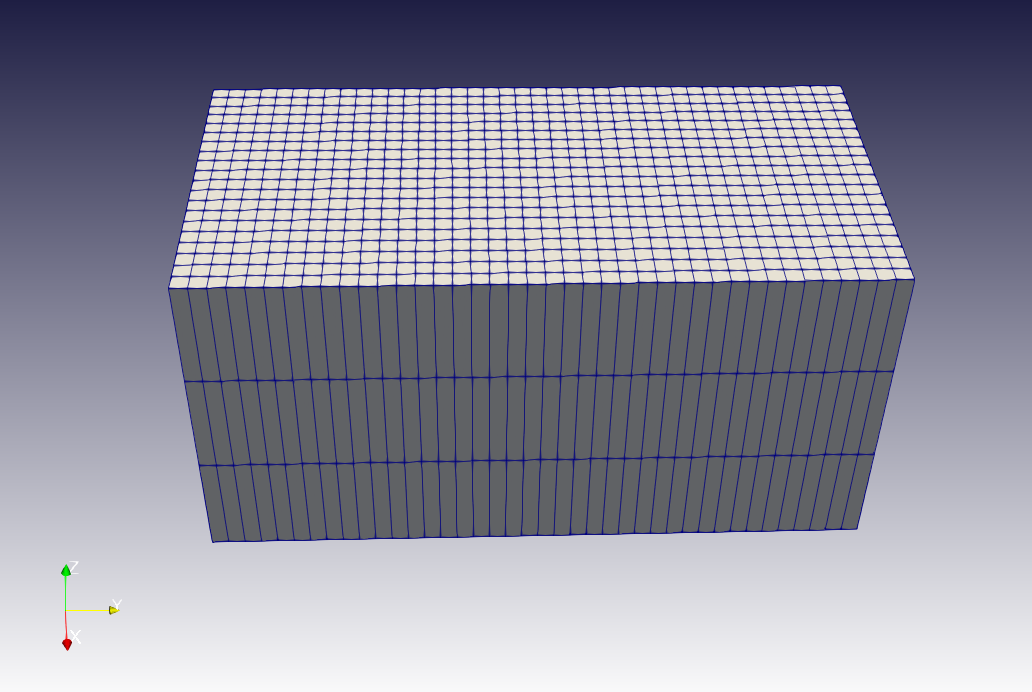
创建通用水头边界
添加通用水头边界。
点击创建数据体->几何体->线,生成线1图层,将其重命名为GHB-北侧线1图层。在该图层属性面板数据子面板中,勾选拖拽手柄选项,按住键盘上的Ctrl+P,点击视图窗口中第一层右上角网格,再点击右下角网格,线段两端会自动磁吸至第一层网格最右列。
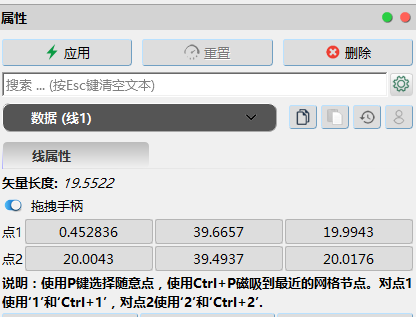
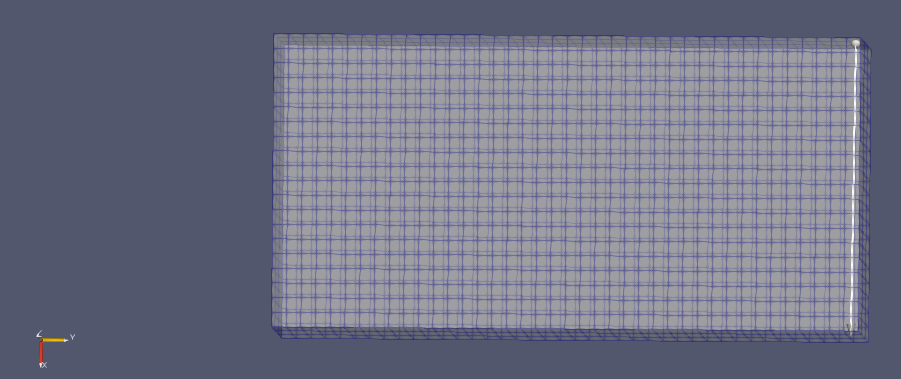
在图层面板中选择GHB-北侧线1图层,点击工具箱->属性->计算器,生成计算器1图层,将其重命名为GHB水头-计算器1图层。在该图层属性面板数据子面板中,将结果数列名称设置为上边界水头,并将其数值设为19,点击应用完成设置。
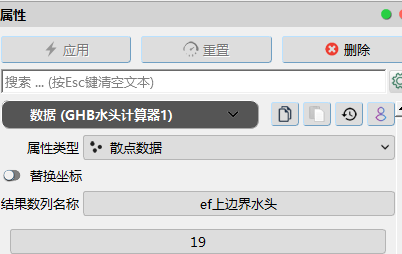
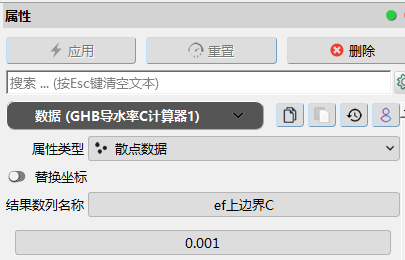
重复上述步骤创建计算器2图层,将其重命名为GHB导水率C-计算器2图层。在该图层属性面板数据子面板中,将结果数列名称设置为上边界C,并将其数值设为0.001,点击应用完成设置。
选择流场模拟(MODFLOW2005)图层,点击数值模拟-> MODFLOW2005-> MF2005线赋值,选择GHB导水率C-计算器2图层为属性图层,点击确认生成线赋值1图层,将其改名为010北通用水头- MF2005线赋值图层。
在010北通用水头-线赋值图层属性面板中选择属性类别为通用水头边界,层号为1,通用水头和传导系数分别选择为上边界水头和上边界C数列,点击应用完成设置。
将渲染子面板中的色彩设置为ef通用水头,视图窗口如下图所示:第一层最右列网格设置为通用水头边界。如结果与示图不符,在步骤2中修改线段顶点,直至通用水头边界只在第一层最右列为止。此时设置了模型北部边界。
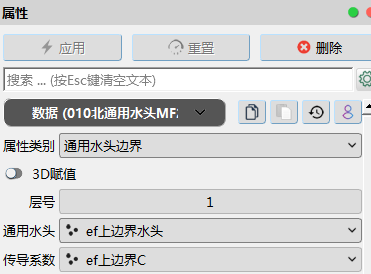
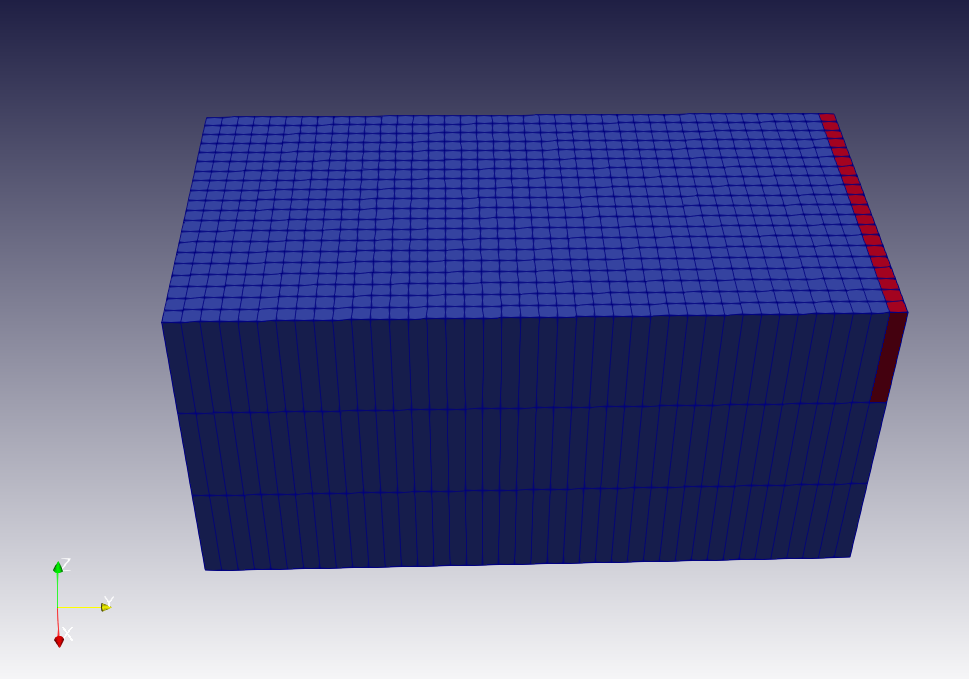
重复步骤2-4,创建线2图层,并将其重命名为通用水头-南侧线2图层。该线段位于第三层网格最左列。使用工具箱->属性->计算器工具,生成计算器3图层,重命名为GHB水头-计算器3图层。并在该图层的属性面板数据子面板中,生成一列名为“下边界水头”的散点数据(结果数列名称),其数值为常量15。
创建计算器4图层,将其重命名为GHB导水率C-计算器4图层。在该图层属性面板数据子面板中,将结果数列名称设置为下边界C,并将其数值设为0.001,点击应用完成设置。
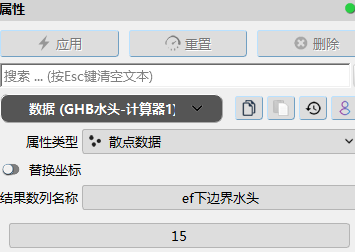
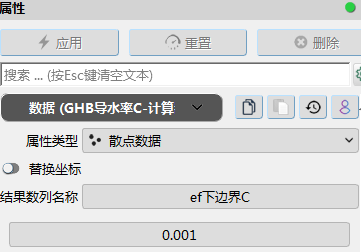
选择010北通用水头-线赋值图层,点击数值模拟-> MODFLOW2005-> MF2005线赋值,选择GHB导水率C-计算器4图层为属性图层,点击确认生成MF2005线赋值2图层,将其改名为020南通用水头- MF2005线赋值图层。在该图层属性面板中选择属性类别为通用水头边界,层号为3,通用水头和传导系数分别选择为下边界水头和下边界C数列,点击应用完成设置。
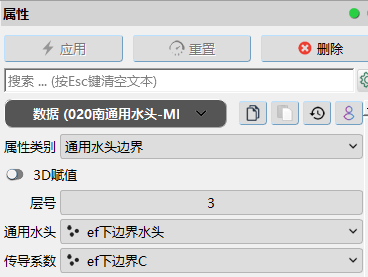
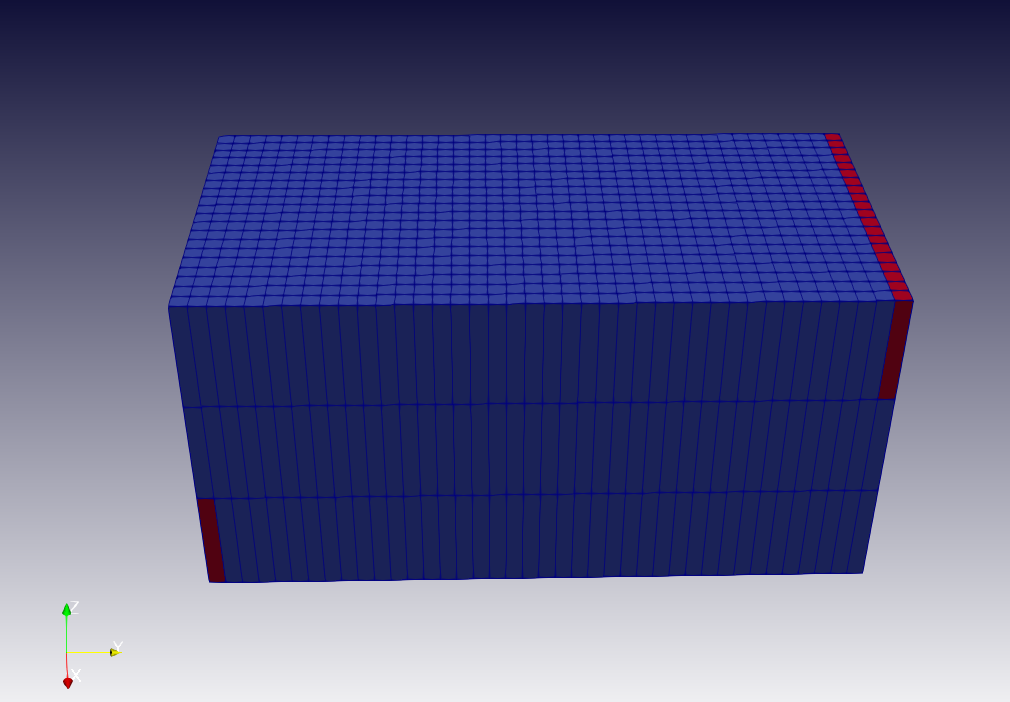
创建井边界
添加随时间变化的抽水井边界。
点击界面上方的
按钮,打开并导入算例文件夹中的well1.csv文件,点击应用生成well1.csv图层。
在图层面板中选中well1.csv图层,点击通用工具箱->散点->表格->散点,生成表格->散点1图层。在该图层属性面板数据子面板中,为X和Y选择相应的X和Y数列,并勾选下方的2D散点和保留坐标选项,点击应用完成设置。
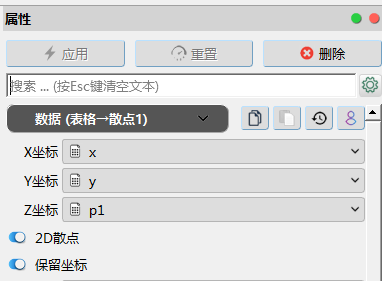
在视图窗口中点击新建,选择创建表格窗口,查看表格->散点1图层的抽水率数据,可以看到一共有4口井,每口井的抽水率均变化了4次,因此需要设置最少4个应力期。
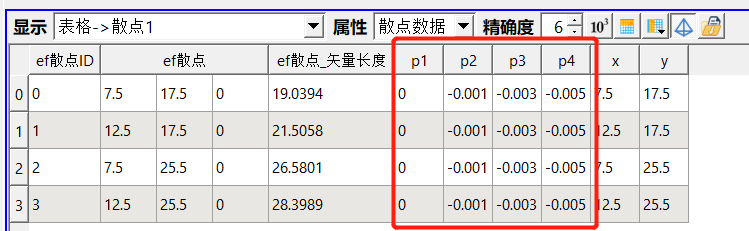
为了方便赋值不同应力期的抽水率,需要将不同应力期的数据构建一组散点向量。在图层面板中选中表格->散点1图层,点击通用工具箱->向量->构造散点向量,生成构造散点向量1图层,将其重命名为井边界应力期-构造散点向量1图层。在该图层属性面板数据子面板中,将结果数列名称设置为抽水率,勾选下方散点属性中的p1-p4数列,点击应用完成设置。
在视图2表格窗口中可以看到新构造的抽水率散点向量。
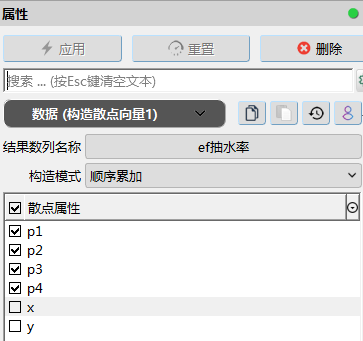
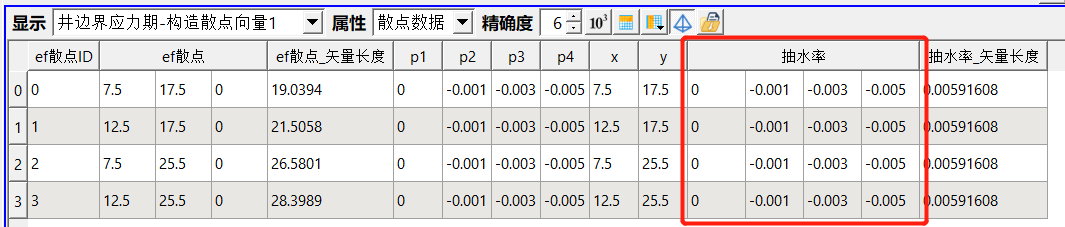
选择020南通用水头-线赋值图层,点击模拟-> MODFLOW2005->MF2005点赋值,选择井边界应力期-构造散点向量1图层为属性图层,点击确认生成MF2005点赋值1图层,将其改名为030井边界- MF2005点赋值图层。在该图层属性面板中选择属性类别为井边界,层号为3,井抽水率选择为抽水率数列,点击应用完成设置。
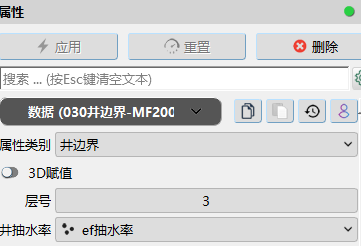
点击属性窗口右上方的显示/隐藏高级属性按钮,打开高级属性。将渲染子面板中的渲染方式设为切片,色彩设置为ef井边界,并将切片属性设置为XY平面,序列号为3,点击应用完成设置。可以看到设置在第三层的四口抽水井。
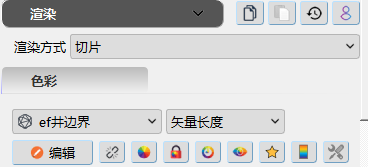
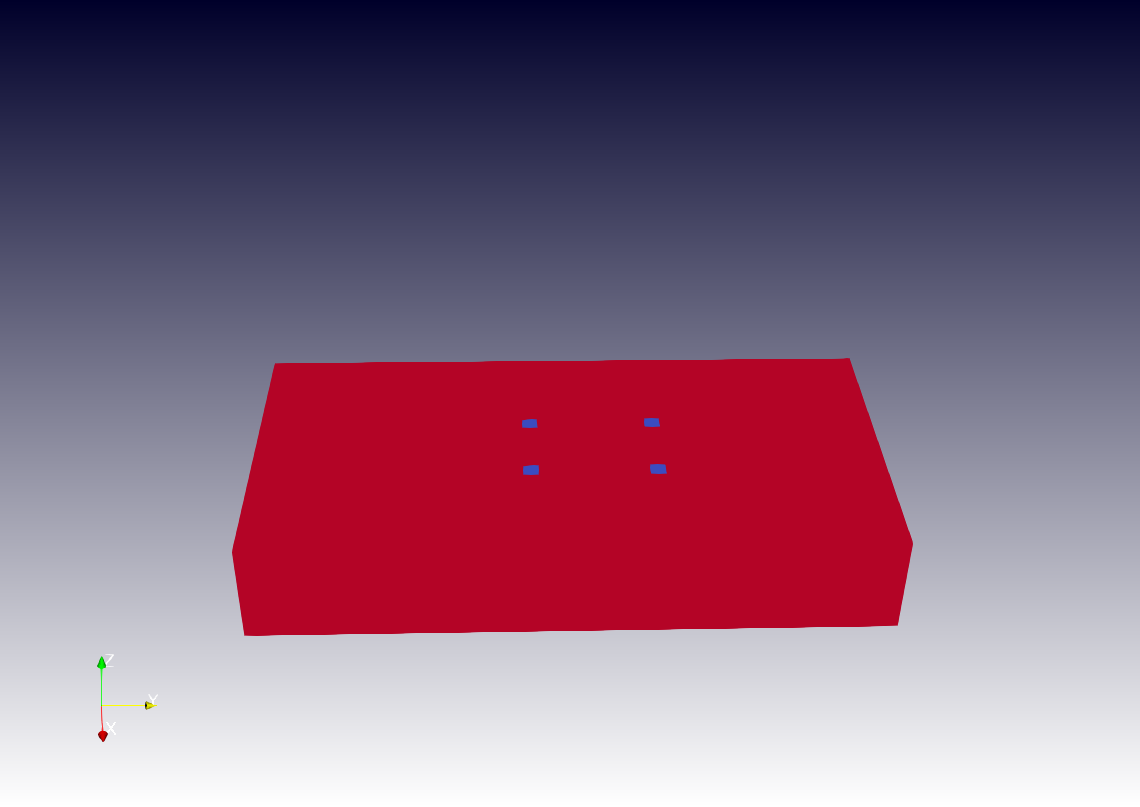
创建SUB模块与应力期
添加SUB模块与应力期,运行MODFLOW模型并读取水头结果。
选择030井边界-MF2005点赋值图层,点击数值模拟-> MODFLOW-SUB->创建SUB模块,生成创建SUB模块1图层,将其重命名为040创建SUB模块图层。在该图层属性面板数据子面板中,先勾选非滞后压缩选项,并填入相应的参数,设置第3层为非滞后层进行模拟,点击应用完成设置。

点击界面上方的
按钮,打开并导入算例文件夹中的应力期.csv文件,点击应用生成应力期.csv图层。
选择040创建SUB模块图层,点击数值模拟-> MODFLOW2005->MF2005应力期,选择应力期.csv图层为属性图层,点击确认生成MF2005应力期1图层,将其重命名为050应力期图层。在该图层属性面板数据子面板中,分别为应力期长度,当期步数和稳定流选择相应数列,点击应用完成设置。
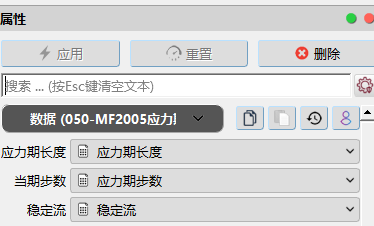
选中050应力期图层,点击数值模拟-> MODFLOW2005->MF2005解释运行,生成MF2005解释运行1图层,将该图层重命名为解释运行MODFLOW1图层。在属性面板中,点击
按钮选择模型文件生成的位置,将模型名保存为sub。选择解算器为GMG,时间单位为天,长度单位为米,保存应力期为1-4,勾选下方的保存所有时间步选项,点击应用,系统将自动编译并运行MODFLOW模型,
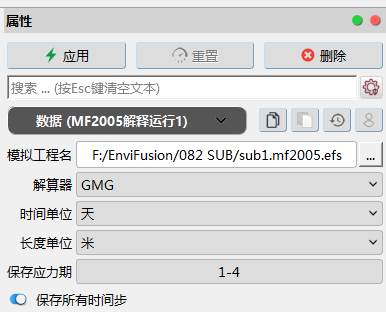
点击界面上方的
按钮,选择上一步中用户指定名称的MODFLOW文件夹中的efModFlow2005.nam文件。图层面板中生成efModFlow2005.nam图层,在该图层对应的属性对话框中点击应用,导入MODFLOW文件。其中hed文件为水头文件,lmt6文件为MODFLOW生成的链接文件,其中记载了边界信息、参数信息、以及逐网格的水力梯度信息。
在渲染子面板选择渲染模式为矢量流线,着色数列选择为ef水头,系统将自动使用ModFlow计算所得的逐网格径流量绘制动态流线。流线的长度、持续时间等参数可以在渲染子面板的矢量流线处进行设定。水流模型的流线如下图所示:
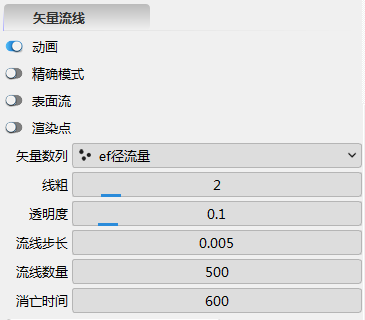
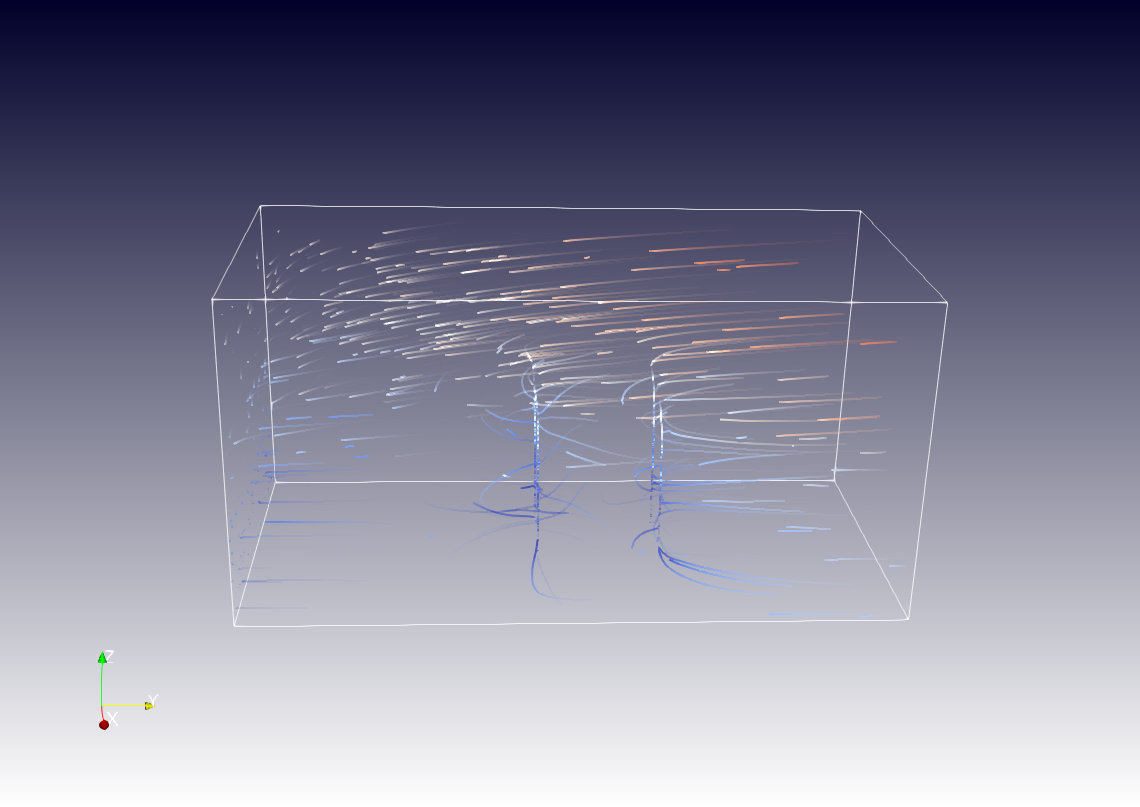
读取地面沉降结果
基于MODFLOW模型的运行结果,读取地面沉降模拟结果。
点击界面上方的
按钮,,选择上一步中用户指定名称的MODFLOW文件夹中的efModFlow2005.subsidence.hds文件。图层面板中生成efModFlow2005.subsidence.hds图层。在属性面板渲染子面板中,将渲染方式改为曲面网络,色彩设为SUBSIDENCE列,并点击下方的选择预设调色板按钮,将色板设为Green,点击应用完成设置。点击动画按钮,查看地面总沉降量随时间变化情况。第3001天总沉降量如下图所示:
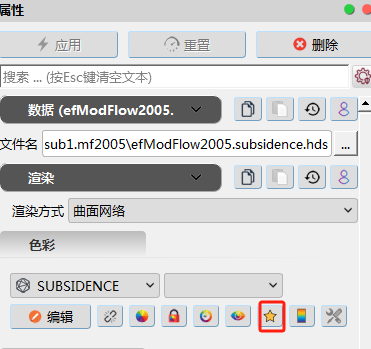
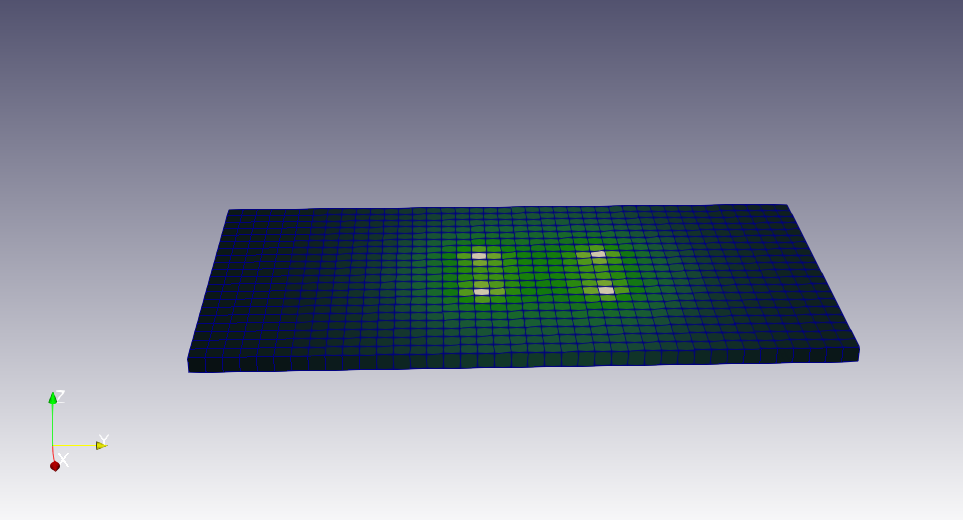
为3D展示沉降面,可将上述网格数据转换为散点,创建曲面进行查看。在图层面板中选择efModFlow2005.subsidence.hds图层,点击通用工具箱->网格->网格中心->散点,生成网格中心->散点1图层。点击应用完成设置。
在图层面板中选中网格中心->散点1图层,点击通用工具箱->散点->散点->曲面(三角化),生成散点->曲面1图层。在该图层属性面板中点击应用完成设置。
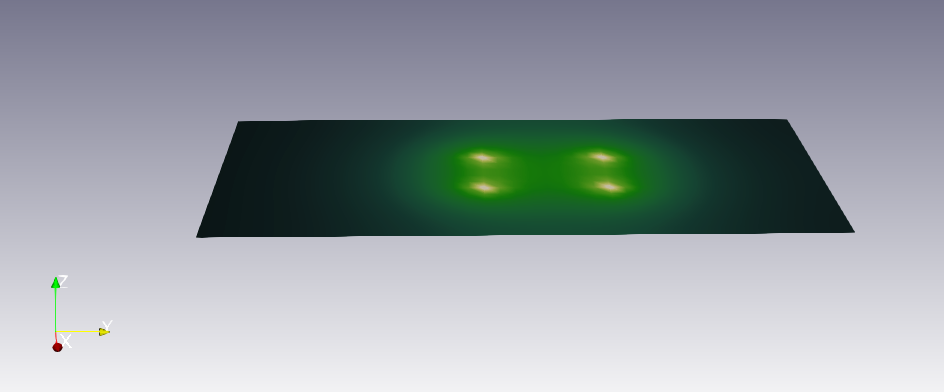
在图层面板中选中散点->曲面1图层,点击通用工具箱->空间拓扑->标量扭曲,生成标量扭曲1图层,在该图层属性面板数据子面板中,将标量数列选为SUBSIDENCE,缩放因子设为30,Z方向扭曲法向为-1,点击应用完成设置。视图窗口如下图所示,生成3D视图的沉降面。
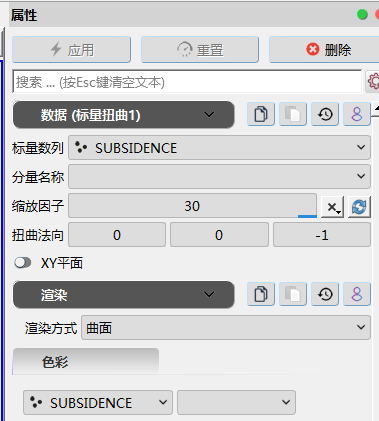
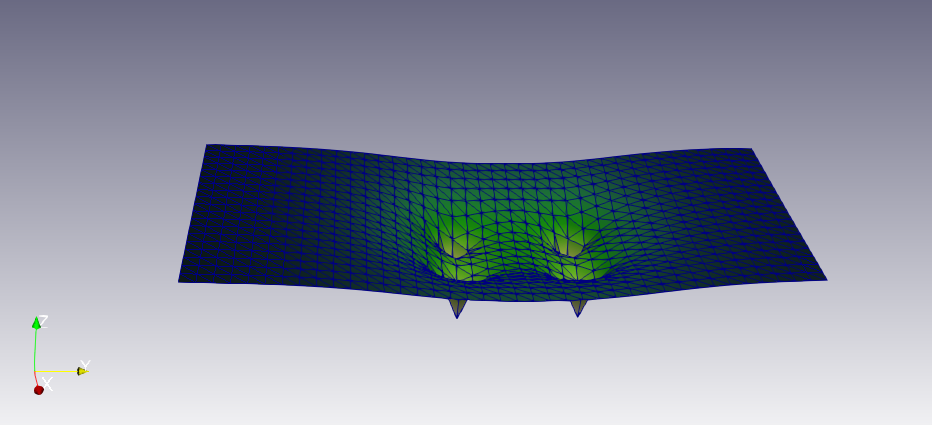
生成的曲面不平滑,因此对其进行加密平滑处理。选中标量扭曲1图层,点击通用工具箱->曲面->曲面->曲面(加密平滑),生成曲面加密1图层。在该图层属性面板数据子面板中,将加密倍率设置为2,点击应用完成设置。
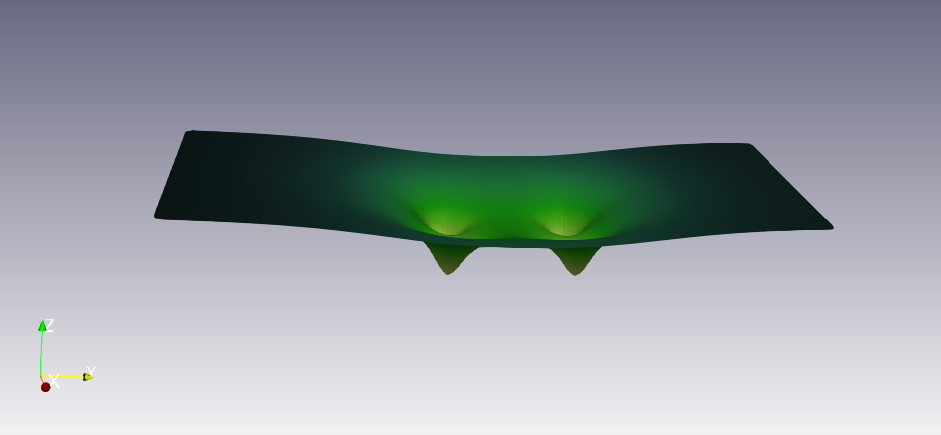
为减少MODFLOW运行内存,MODFLOW-SUB模拟结果在每个时间步完成后输出,共输出了13个结果。可以对结果进行时间加密,使地面总沉降量变化更平滑。选中曲面加密1图层,点击数值模拟->数据补齐->时间补齐(定序),生成定序时间补齐1图层。在该图层属性面板数据子面板中,将时间步长设置为10,点击应用完成设置。此时点击动画工具,沉降量动态变化更为平滑。
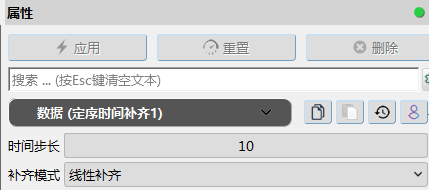
在图层面板中打开efModFlow2005.nam图层的显示,将该图层的渲染方式设为透视体,色彩选项为水头(网格数据),将预设调色板设置为BlueOrange,点击应用完成设置。
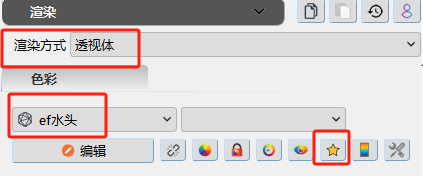
在定序时间补齐1图层的属性面板中,将坐标变换中的Z方向平移设为20,点击应用完成设置。
选中定序时间补齐1图层,点击通用工具箱->标注->时间->标注工具,生成时间标注1图层,在该图层属性面板数据子面板中,按下图设置参数;渲染子面板的文本位置属性中,勾选指定位置选项,并使用鼠标点击视图窗口的时间标注拖动选中合适的位置。设置完成后如下图所示,点击动画工具查看动画。
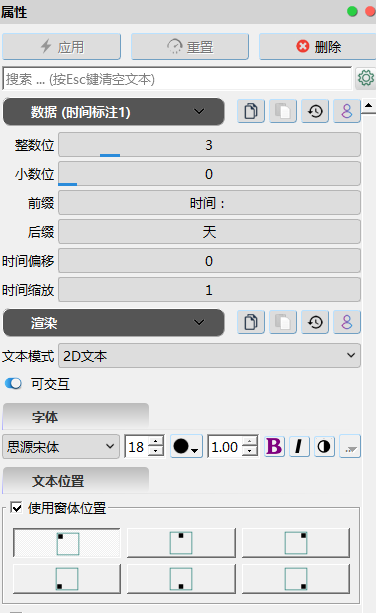
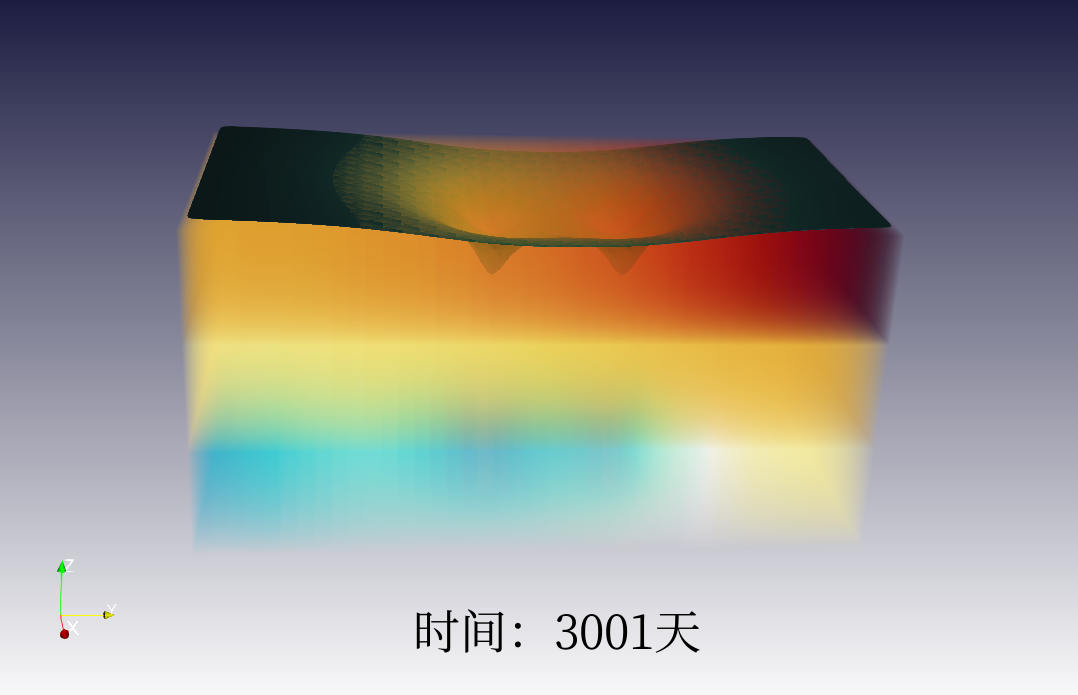
修改SUB模块参数
查看不同SUB模块参数下地面总沉降量的差异(注:本项目中SUB模块参数仅作练习使用)。
在图层面板中选中040创建SUB模块图层,修改非滞后压缩模拟中的参数,或勾选滞后压缩选项,填写相应参数,添加完成后点击应用完成设置。例如下图所示滞后压缩参数:
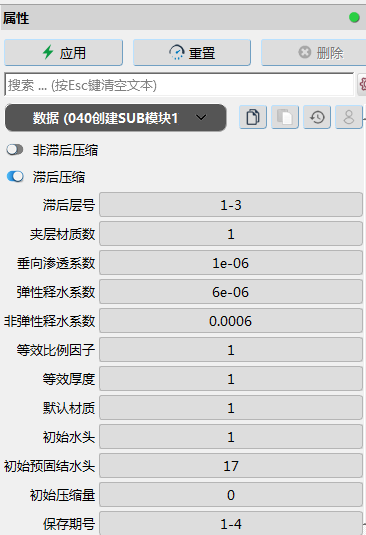
本算例中只简单模拟了一个夹层材质的滞后压缩,如需要设置多个夹层材质,可在外部创建包含夹层材质属性的csv文件,导入EnviFusion后,参考赋值应力期的方法,点击数值模拟-> MODFLOW-SUB->材质赋值赋值夹层材质信息。
在解释运行MODFLOW1图层中点击应用完成新参数条件下的MODFLOW模拟。
在图层面板中右击efModFlow2005.subsidence.hds图层,点击重新导入文件,查看定序时间补齐1图层,可看到新模拟得到的地面总沉降量的展示。
在定序时间补齐1图层属性面板渲染子面板中,点击色彩属性下的重置颜色阈值到数值边界按钮,重新分配调色板,步骤1中设置的仅考虑滞后压缩的SUB模块运行结果(总沉降面)如下图所示:
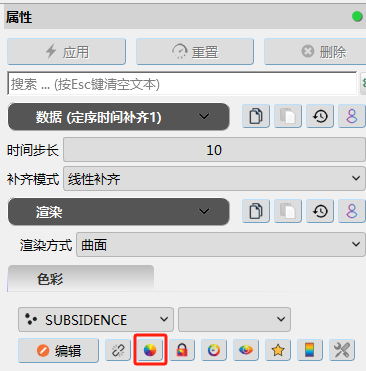
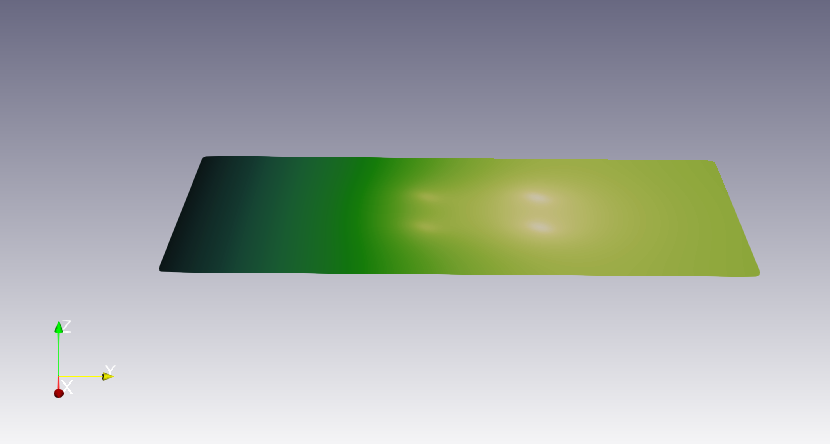
调整其他非滞后与滞后压缩参数,比较不同SUB参数对总沉降量的影响。
小结
完成本指南中的算例后,可以学到以下内容:
- 如何创建并运行地下水MODFLOW水流模型;
- 如何设置应力期和模型单位;
- 如何基于MODFLOW创建SUB模块;
- 如何导入MODFLOW-SUB运行结果;
- 如何对地面总沉降量(SUBSIDENCE)进行可视化。